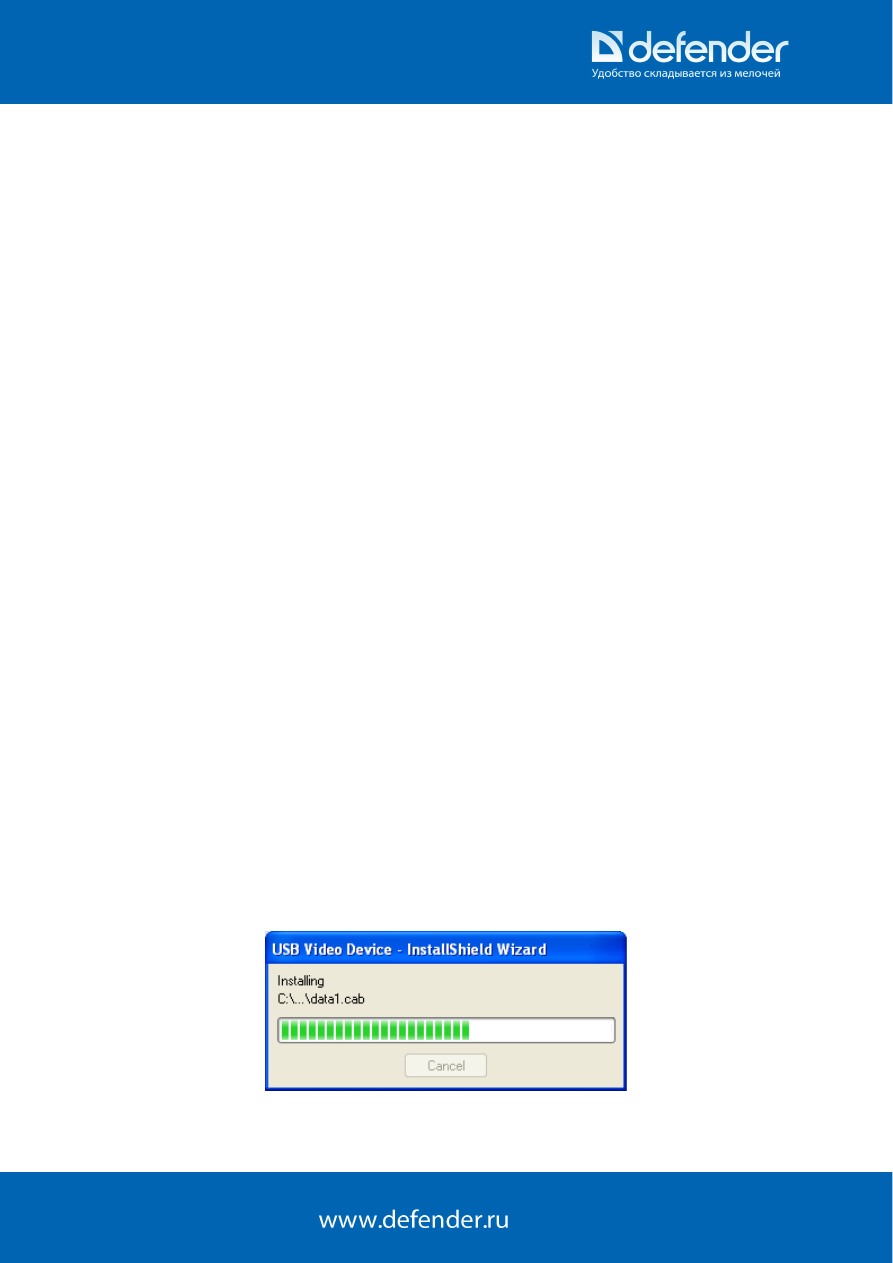
Инструкция пользователя для камеры Defender G-lens 2597 HD (HD 720P).
Спасибо за выбор камеры Defender G-lens 2597 HD (HD 720P)!
Выбранная вами камера передает данные в реальном времени через USB-порт компьютера без
установки драйвера в Windows XP SP2
,
Windows Vista и Windows 7.
Основные характеристики
* Цифровая HD камера с высоким разрешением и сенсором CMOS
* Видеозвонки с разрешением до 2 Mегапикселей
* Разрешение видео: 1280 x 720 пикселей (30 кадров в секунду)
* Максимальное разрешение фото: 4000 x 3000 пикселей (с программной интерполяцией)
* Формат видео: MJPG и YUY2
* Интерфейс: USB 2.0
* Скорость передачи данных: 30 кадров в секунду при разрешении видео 1280 x 720 пикселей, 10-15
кадров в секунду при разрешении 1600 x 1200 пикселей
* Соотношение сигнал-шум: больше, чем 48 дБ
* Динамический диапазон: больше, чем 72 дБ
* Фокусировка: от 3 см до бесконечности
* Процессор: без сжатия изображений
* Автоматический баланс белого
*
Авто-фокус
* Стеклянная оптика высокой точности (5-слойная линза)
* Встроенный микрофон
* Функции, доступные с использованием драйвера: фоторамки, специальные эффекты, слежение за
лицом, зум
* Длина кабеля: 1.4 м
Системные требования
Минимальные требования
2-х ядерный процессор 1 GHz и выше
Оперативная память 512 MB и больше
200 MB свободного места на жестком диске
Подключение к интернету
Порт USB 2.0
Оперативная система: Windows 2000/XP/XP SP2/Vista/7
Для записи и воспроизведения видео в формате HD 720p:
2-х ядерный процессор 2 GHz и выше
Оперативная память 1 GB
Разрешение экрана: 1280 x 720 HD
Установка драйвера (только для дополнительных функций)
Внимание! Перед тем, как устанавливать программу, убедитесь, что камера подсоединена к
USB-порту компьютера.
1. Вставьте CD-диск в CD-ROM, начните установку с двойного нажатия мышью на кнопку «Setup».
Система запустит автоматическую установку необходимых файлов на Ваш компьютер, на экране
появится изображение:

























